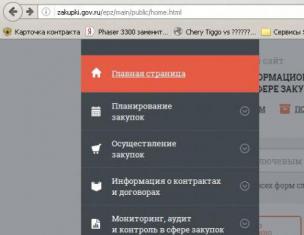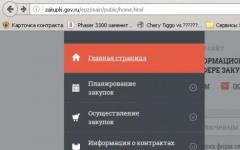Преди да направите телевизор от монитор, струва си да разберете защо възниква тази необходимост.
Като правило, такава модификация може да е необходима за собственика на стар LCD монитор, който се нуждае от евтин телевизионен приемник за своята вила или кухня.
Има много начини за решаване на проблема - от закупуване на специален тунер или приемник до свързване на мини-компютър с достъп до интернет към телевизора.
Характеристики на използване на монитор като телевизионен приемник
Решението на проблема с превръщането на монитор в телевизор обикновено се свързва с модели с течни кристали.
Ако обаче говорим за интегриране на специални платки в кутията, най-добрият вариант е CRT монитор, който ви позволява удобно да поставите всички допълнителни части в кутията.
Когато използвате LCD монитор, има повече начини за получаване на телевизионен сигнал на екрана, но в повечето случаи всички елементи ще трябва да бъдат поставени навън.
Ползите от превръщането на мониторите в телевизори включват спестяване на закупуване на нов телевизионен приемник, ако имате стар и неизползван монитор.
В същото време този процес има много повече недостатъци:
- Ъглите на видимост на LCD мониторите са по-тесни в сравнение с телевизорите. Можете да го гледате само седнали директно пред екрана, което намалява възможния брой зрители.
- По-старите монитори обикновено варират по размер от 15 до 19 инча. Те са подходящи само за малка стая - дори за спалня е по-лесно да си купите евтин 24- или 32-инчов телевизор.
- Качеството на изображението на повечето по-стари монитори е по-лошо от това на телевизионните приемници. Особено ако устройството е използвано в продължение на много години и неговата матрица е загубила някои от характеристиките си.
- Почти всички монитори нямат високоговорители, което изисква свързване на допълнителни външни високоговорители.
- За да преправите монитор, в някои случаи ще ви е необходим известен опит в ремонта на електронно оборудване. Ако липсва, ще трябва да се свържете със сервиза.
От една страна, превръщането на монитор в телевизор не винаги е лесно.
Ще трябва да отделите известно време за това (през което можете просто да спечелите част от сумата за телевизионен приемник), получената картина ще се окаже по-лоша и може да се нуждаете от прилична сума за закупуване на допълнителни части.
Разходите обаче все още са по-ниски от това, което би струвало закупуването на телевизор, а някои методи не изискват практически никакви инвестиции или усилия от страна на потребителя.
Монитори подходящи за преобразуване
Добър вариант за използване като телевизор за кухнята или градината са монитори с диагонал 17–19 инча от Samsung, LG и Sony.
Това мнение се изразява както от експерти, така и от аматьори, които вече са успели да превърнат периферно устройство за персонален компютър в приемник на телевизионен сигнал.
Качеството на тези конкретни модели е по-високо в сравнение с продуктите на други компании и те са относително по-лесни за преработка.
По-модерните монитори с диагонал от 20 инча или повече могат да се превърнат в телевизор, но това не е икономически изгодно.
Първо, те са доста подходящи за използване за основната им цел - да показват изображения от компютър.
Ако няма нужда от монитор, можете дори да го продадете, като компенсирате част от сумата за закупуване на телевизор.
Най-добрият вариант са цветни CRT монитори с диагонал от 15 до 20 инча или повече. Но само ако са запазили цветопредаване и чистота.
По-добре е да не преправяте модели с мътен и неясен образ, а да ги изхвърлите, запазвайки визията си.
Свързване на телевизионна приставка
Един от най-простите, на пръв поглед, начини да направите телевизор от компютърен монитор е да закупите, свържете и конфигурирате специална телевизионна приставка.
Въпреки че практически няма смисъл да избирате модели, които поддържат аналогово излъчване - до началото на 2019 г. те ще го заменят напълно с цифрово.
Това означава, че най-добрият вариант би бил да закупите модел DVB-T2 или Smart TV, който работи, когато е свързан към интернет.
DVB-T2 приемници
Предимствата при избора на тази техника за превръщане на монитори в телевизори са:
- Достъпна цена.Подходящ вариант може да се намери за по-малко от 1000 рубли. (например моделът Hobbit UNO, поддържащ формат FullHD, ще струва само 850 рубли);
- Лесно свързване и съвместимост с популярния HDMI конектор, който може да се намери на повечето LCD монитори, пуснати през 2010 г.
- Поддържа повече от 20 канала.Ако има нужда от увеличаване на асортимента, купете DVB-C приемници за кабелна телевизия или DVB-S за сателитна телевизия.
Ако старият монитор няма HDMI порт, проблемът може да бъде решен чрез закупуване на специален адаптер - това увеличава разходите за преустройство, но в този случай няма друг изход.
Проблемът с липсата на звук от монитора се решава чрез закупуване и свързване на аудио високоговорители към приставката.
Въпреки това, някои съвременни модели са оборудвани с вградени, макар и слаби високоговорители.
Смарт телевизионни декодери
„Интелигентни приставки“ за телевизия също могат да бъдат свързани към монитори.
Устройства като Mini PC Smart TV Box MXQ 4K Android струват около 1500 рубли. ще осигури не само телевизионно излъчване през интернет, но и възможност за запис на видео на вграденото устройство за съхранение.
Този модел има размер на ROM 8 GB– достатъчно за запазване на от 1 до 4 филма със стандартен размер, в зависимост от избрания формат.
Всъщност повечето интелигентни телевизионни кутии са мини компютри, проектирани специално за свързване към вашия телевизор.
Всичко, което е необходимо за работа на такава притурка с монитор, е HDMI вход или специален адаптер към друг конектор.
Предимствата на избора на тази опция включват:
- възможност за гледане не само на телевизионни предавания, но и на поточно видео (от YouTube и други социални мрежи);
- поддръжка за работа с различни приложения (предимно за Android OS, тъй като повечето приставки работят на тази платформа);
- използване на телевизора за комуникация в социални мрежи и видео чатове;
- кореспонденция по имейл и други функции, достъпни за собствениците на джаджи, работещи с Android OS.
Повечето интелигентни декодери са оборудвани със слотове за инсталиране на microSD карти, което ви позволява да увеличите размера на паметта за запис на видеоклипове и други файлове.
Въпреки че се справят добре с основната задача - да осигурят показването на телевизионни канали.
Малкото недостатъци при избора на тази опция за превръщане на монитор в телевизор включват слабия звук на вградения високоговорител на такива модели - въпреки че можете допълнително да свържете аудио високоговорители към тях, за да увеличите силата на звука.
Закупуване на специална дъска
Най-трудният в самото начало, но лесен за използване начин да направите телевизионен приемник от който и да е монитор е вградената платка тип Universal LCD Driver Board.
Оборудването може да има различни имена в зависимост от производителя.
Въпреки това принципът на работа, предимствата и стъпките за свързване за повечето от тези устройства са еднакви.
Предимствата на използването на дъски включват:
- възможност за възпроизвеждане не само на аналогово излъчване (което скоро ще спре), но и на цифрово;
- извеждане на звук без използване на допълнителни адаптери;
- управлявайте притурката с помощта на дистанционното управление;
- компактност на всички части, използвани за промяна, които лесно се скриват в тялото на монитора.
Недостатъците на тази опция включват проблеми с поставянето на платката в корпуса на повечето LCD монитори.
Опитен специалист може да ги реши. Повечето непрофесионалисти може да не успеят да се справят с това и тогава платката ще трябва да бъде поставена навън, което ще направи външния вид на монитора не особено привлекателен.
Етапи на превръщане на монитор в телевизионен приемник
За да вградите платката в монитор, ще трябва да завършите следните действия:
- Подгответе всички необходими инструменти и материали - отвертка, поялник, предварително закупена платка, проводници и кабели, спойка.
- Отстранете капака от монитора, като развиете всички крепежни елементи и внимателно ги поставите на определено място, за да не ги загубите, преди монтажът да приключи.
- Намерете разширителната платка, като я изключите от кабела и внимавате да не я повредите. Повреден кабел ще направи невъзможно продължаването на по-нататъшната модификация на монитора. Освен това устройството ще спре да работи дори като компютърен дисплей.
- Проверете маркировките на матрицата на екрана, което ще ви помогне, ако е необходимо, да намерите подходящия фърмуер за устройството и да изберете правилното напрежение за него.
- Поставете нов вместо стандартния. По време на процеса на запояване трябва да се спазва разводката на кабела на дисплея.
- След като закрепите универсалната LCD драйверна платка, използвайте джъмпера, за да зададете подходящото напрежение, което можете да намерите в инструкциите за платката. Обикновено 12V е достатъчно, стойност, която е подходяща за повечето компоненти на монитора.
Повечето от тези платки са оборудвани с IR приемници за дистанционно управление, някои от тях поддържат тази функция като опция.
Преди да сглобите монитора, трябва да се уверите, че сензорът е включен и да определите местоположението му - понякога инфрачервеният модул може да бъде разположен отвън, монтиран на кутията.
Последният етап включва сглобяването на монитора и пускането му в експлоатация.
Изработка на телевизор от дисплей на лаптоп
Телевизор може да се направи не само от стандартен монитор за настолен компютър, но и от дисплей на лаптоп.
За да направите това, ще трябва да закупите друга платка, LA.MV29.P, и контролер, подходящ за нея. Повечето дейности за преобразуване на дисплея съвпадат с преобразуването на монитор.
Списъкът с разликите е както следва:
- В зависимост от модела на устройството, напрежението може да бъде 3,3, 5 или 12 V.
- По време на инсталационния процес джъмперът на контролера се превключва и се флашва с помощта на специално флаш устройство.
- Невъзможно е да поставите дори най-компактната платка в кутията, съдържаща матрицата на дисплея.
Недостатъците на този метод за превръщане на дисплей в телевизионен приемник са малките му размери.
Диагоналите на екрана на лаптопа обикновено са в диапазона 14–15,6 инча, въпреки че лаптопите могат да бъдат 10,1-инчови или 17,3-инчови.
Освен това, за да поберете получената конструкция (екран и дъска) ще ви трябва нов, специално изработен корпус.
Свързване на други устройства
Мобилните устройства, които могат да бъдат свързани към монитора, за да увеличат неговата функционалност, не са само специални декодери.
За същата цел можете да използвате таблет или смартфон на платформата Android.
Но ако джаджите са свързани към модерен телевизионен приемник чрез Wi-Fi, те могат да бъдат свързани към монитор само с помощта на кабел.
За да използвате този метод, ще ви трябва:
- Мобилно устройство с поне 512 MB RAM (необходим е поне 1 GB за нормално възпроизвеждане на HD видео).
- Преходник от microUSB (или друг порт на таблет или смартфон) към HDMI. Някои таблетни компютри вече са оборудвани с mini/microHDMI входове; смартфоните практически нямат такива.
- Драйвери и кодеци, инсталирани на мобилни джаджи.
- Настройка на телевизионно излъчване с помощта на специално приложение или уебсайт.
Трябва да знае : Дори моделите със счупени екрани, но способни да показват изображение на монитора, са подходящи за работа. Следователно почти всяка мобилна джаджа и монитор с HDMI порт може да се превърне в телевизионен приемник. Ако няма подходящ конектор, адаптерът няма да помогне, тъй като не позволява предаване на звук.
В допълнение към смартфоните и таблетите, други джаджи могат да осигурят връзка с телевизионни канали, включително лаптопи и мини-компютри на всяка операционна система (не непременно Android, както на телевизионна приставка - платформата може да бъде Linux или една от версиите на Windows).
С тяхна помощ старият монитор се превръща не съвсем в обикновен телевизор, а в комплект, сравним по функционалност с устройства, поддържащи Smart TV.
Предимството на симбиозата на компютър, смартфон, таблет и монитор е възможността да се използват джаджи за основната им цел (за разговори, работа или игри).
Недостатъкът е повишена консумация на енергия, максимално заето място и голям брой кабели.
Във всеки случай обаче е препоръчително да закупите нормален телевизор за апартамент и такава система е подходяща за лятна къща или временни опции.
Обобщаване
Не трябва да изхвърляте остарял монитор, дори ако не можете да го използвате за показване на информация от компютър, да го дадете на друг потребител или да го продадете.
Устройството е напълно способно да служи като резервен телевизор - за това ще трябва да инвестирате определена сума пари и евентуално да направите малки промени в електрическата верига.
Други джаджи, които дори не е нужно да купувате, ще ви помогнат да решите проблема с увеличаването на функционалността на вашия монитор.
Геймърите ще харесат превръщането на телевизора в монитор. Повечето мощни персонални компютри се купуват от геймъри. Ако сериозно мислите как да свържете телевизор или да настроите монитор, прочетете прегледа. Най-общо казано, в много случаи не е необходимо да купувате система за домашно кино. Повечето правят, ръководени от две съображения: така че контролният панел да е единственият (ако производителят е един и същ), слушайте музикалния съпровод на формата Sound Around. Помислете защо имате нужда от домашно кино? Ще могат да се чуват стари записи, излъчвани по радиото с високо качество. Сега нека обсъдим използването на телевизор: дисплеят изглежда добре като компютърен монитор.
Методи за свързване на компютър към телевизор
Как започна: TV VS компютър
Знаете ли, в дните на персонални компютри от клас ZX-Spectrum и подобни монитори беше трудно да се получи. Самоуки занаятчии намериха схеми на демодулатор, заобиколиха ги - тъй като нямаше носеща честота - и подадоха сигнала към усилватели. Телевизорът стана монитор. Опитвайки се да спрем да се объркваме, направихме специален превключвател, който настрои устройството в желания режим:
- Телевизия.
- компютър.
Графичният адаптер беше географски разположен вътре в масивната дебела клавиатура, измествайки други електронни компоненти. Процесор, RAM. Те избягват да глезят обикновените потребители с твърди дискове, необходими са допълнителни пари. Напълнихме 5,25-инчови дискети с игри, въведохме резултатите там, надявайки се да продължим следващия път... Познат ли е тракът за грешка 0, сектор 9? За тези, които не са, не съм виждал персонални компютри и получих Pentium безплатно. Дисковете се счупиха в движение, губейки данните на играча.
Те пуснаха руски аналог - Vector. Отличаваше се с асемблерния език. Персоналният компютър е изцяло родно изобретение. Те го признаха за необещаващ и дадоха предпочитание на гигантските компютри. Чужденците започнаха да произвеждат малки коли, правейки много пари. Защо съветските хора се нуждаят от пълен джоб?

Схема на свързване чрез домашно кино
48 kB памет, пространството побира готини игри, които харесват деца и възрастни. Нямаше замръзване или сривове. Програмистите бяха просто хора с прави ръце, които предимно работеха. Разделителната способност беше 640 x 480. Повечето от играчките имаха ядро за сглобяване и бяха нарисувани в ограничен прозорец. Скоростта на превъртане на изображението стана фантастична, позволявайки на геймърите да усъвършенстват реакциите си. Не сме мислили за Full HD телевизори. Радваше се на живота.
Запълването на пазара със скъпи стоки направи корекции; днес всеки мечтае да играе CS на 60-инчов телевизор. Скъпите играчки бият ценови рекорди. Закупуването на персонален компютър, като платите 300 000 рубли, ще бъде просто чудо с необикновени входни устройства, светкавично бърз процесор и мощна видеокарта. Телевизор... просто голям, технологично напреднал. Нещо повече, 4k е безсилен, честотата на опресняване на кадрите се поддържа стотици пъти в секунда. Геймърът има достатъчно, плюещият образ на ZX-Spectrum...
Интерфейси за свързване на телевизор към компютър
VGA ZX-Spectrum адаптерите имаха една особеност: те изгаряха веднага щом докоснете екрана. Нямаше значение дали има телевизор или монитор, микросхемата щеше да се повреди, убита от статично електричество. Днешните екрани, като правило, не се страхуват от варварско отношение. Първият най-добър интерфейс е HDMI.

HDMI за свързване на телевизор към компютър
Интерфейсът е по-добър, защото:
- Дигитален. Смущенията са сведени до нула, малките вълни са изключени, ако сигналът е силен.
- Позволява ви да предавате аудио чрез кабел. Ще слушате CS звуци, като използвате формата Sound Around. Предимството е голямо: купихте домашно кино, платката ще разпредели правилно стерео канала на компютъра, ще се ръководите по слух, ще търсите врага, ще избирате стратегия. Следващата стъпка в доближаването на виртуалната реалност до човешкото съществуване. Телевизорът е оборудван с 3-4 HDMI порта, не всички са входни. Свързваме компютъра през единия, домашното кино през другия. Изображението се показва на екрана, звукът, заобикаляйки плазмения панел, отива към домашната високоговорителна система. Между другото, направете си труда да подредите високоговорителите правилно.
- Скоростта на предаване ще позволи обработка на FullHD формат с висока разделителна способност (през 2014 г. бяха направени корекции, публикувана е нова версия на резолюцията и е подготвена за внедряване).
За да свържете вашия телевизор като компютърен монитор чрез HDMI, задайте източника правилно. Използвайте инструкциите; всяко устройство има уникални методи. На дистанционното управление на телевизора има бутон HDMI, Source. Първият незабавно превключва оборудването в желания режим, вторият ви позволява последователно да изберете желания от списъка.

VGA кабел
Избягвайте да обърквате номерата на HDMI портовете, ако има два или повече от тях. Технологията наказва грешките. От страна на компютъра операционната система ще види монитора:
- На лаптоп натиснете съответния функционален клавиш, например Fn+F3. Традиционно икона, наподобяваща два екрана, е нарисувана в червено и друг цвят. Ще видите няколко режима, всички от които са подходящи, с изключение само на компютъра:
- Дублиране: изображението ще бъде същото на работния плот на вашия лаптоп или телевизионния екран. Можете да покажете на семейството си колко сме добри в помитането на врага.
- Продължение: разширява работния плот до зоната на телевизора. Освен това, ровейки се в настройките чрез Промяна на разделителната способност, можете да го зададете отляво, отдясно.
- Проекторът (екран, монитор) ще изключи изображението на лаптопа и телевизорът ще започне да работи. По подразбиране е избрана опцията Само компютър; внимавайте, няма да има изображение на телевизора.
- На вашия компютър трябва да изчакате, докато телевизорът покаже списък със системни устройства. След това през контекстното меню на работния плот (щракнете с десния бутон върху празно място) отидете на Промяна на резолюцията. Ще се появи падащо меню. Много екрани, опциите, изброени по-горе, ще станат достъпни. Ако е необходимо, разбъркайте екраните помежду си за ваше здраве.
HDMI позволява горещо включване. Не е необходимо да изключвате телевизора или компютъра. Устройствата са проектирани да се виждат едно друго. Нека зададем източника на телевизора. Процедурата по разпознаване е успешна, ще чуем характерен звук, напомнящ на удар. Ако искате да слушате музика през вашия телевизор, посетете Устройства за възпроизвеждане (щракнете с десния бутон върху иконата на високоговорителя). Там активираме телевизора. Ако е необходимо, други устройства се изключват.
Свързване чрез VGA и други аналогови интерфейси
Въпреки че морално аналоговият VGA интерфейс отдавна е остарял, на практика повечето монитори се свързват чрез него. Би било грешка да се мисли, че телевизорът е лишен от остарели интерфейси. Предимно черни, подписани различно, но VGA. Следователно е логично да използвате конектор. Няма да се предава звук, но можете да използвате отделни изходи за предаване на музика.
Някои видеокарти (не лаптопи) поддържат интерфейса „лале“, стандартен в професионалния свят. Научното наименование е RCA (композитен). Не бъркайте с компонент, който забравя да предава звук. Лалето има три щепсела:
- Жълто – аналогов видео изход.
- Бяло – моно звук, ляв високоговорител.
- Червено – дясна колона.
Ясно е, че в този случай е лесно да слушате акомпанимента на домашно кино, защото HDMI е безплатен. За повече подробности вижте ръководството, за да видите дали интерфейсът може да предава. Обикновено има един HDMI. Позволява ви да слушате музика през високоговорители, като избягвате полагането на допълнителни кабели, без да докосвате или нарушавате функционалността на известно добро сглобяване.
Много хора ще искат да играят 3D игри, използвайки своя телевизор. Добра новина: най-добрите модели са оборудвани с вътрешен сплитер, който разделя изображението на компоненти. Лошата новина: очилата трябва да са пасивни. Пишат, че всяка компания е специализирана в един вид (пасивен/активен). Те казват много добри неща, когато хвалят активните, носенето им повече от час е просто вредно. Казваме това, защото едно е да използваш телевизор като монитор, а друго е да се грижиш за здравето на децата. Колко дълго татко и мама ти позволиха да седиш на ZX-Spectrum? Катодните тръби са вредни, пасивните 3D очила уморяват зрението.
Все повече компании се занимават с пасивни технологии. Преди да купите телевизор, внимателно проучете техническото описание и попитайте мениджъра. Надяваме се, че сме ви показали как да направите монитор от телевизор. Това не са единствените методи, но са често срещани. Можете да се свържете индиректно, заобикаляйки системата за домашно кино. Подходящо за любители на музиката. Производителите смятат, че превръщането на телевизор в монитор е лоша идея. Зърното е едро, ще трябва да го засадите по-далеч, за да запазите качеството.
Използването на телевизор вместо компютърен монитор ви позволява да гледате филми, телевизионни сериали и да играете видео игри на големия екран. Предимствата са очевидни - максимална детайлност на изображението, впечатляващ диагонал на телевизора, широка цветова гама. Но как точно свързвате телевизора си с компютъра? Не всички потребители знаят това. Ето защо сега ще разгледаме няколко доказани метода, които ви позволяват да настроите такава синхронизация.
Какво е по-добре: монитор или телевизор?
Преди да преминем към разглеждане на методите за свързване, първо трябва да решите какво е по-добро за компютър: монитор или телевизор? За да отговорите на този въпрос, трябва ясно да формулирате критериите за оценка на компютърен монитор и телевизор. Първият критерий е удобството. Нека веднага да отбележим, че мониторите са много по-добри в този аспект. Тази гледна точка се обяснява с няколко аргумента:
- Не е възможно да регулирате височината или ъгъла на телевизора. Това причинява определени неудобства. Този недостатък може да бъде смекчен чрез поставяне на телевизора на стената върху универсална скоба. Такъв дизайн обаче ще заема изключително много място. Не всички потребители имат необходимото свободно пространство в стаята;
- Телевизорът е много по-тежък от монитора и освен това заема много повече място. Ето защо, ако имате миниатюрно компютърно бюро, тогава поставянето на 40-инчов телевизор върху него ще бъде много проблематично.
Ако говорим за правилната позиция, тогава разстоянието от екрана на компютъра до потребителя трябва да бъде приблизително 50 см. Ако се използва телевизор с диагонал 30 инча или по-висок, тогава разстоянието трябва да се увеличи. В противен случай потребителят няма да може да гледа цялата равнина на дисплея.

Динамичните сцени създават допълнителен стрес за очите. Затова е препоръчително да увеличите разстоянието. Според технически характеристики: цветова палитра, набор от функционалности, разделителна способност, честота на опресняване, превъзходството принадлежи на телевизора.
Най-добрият вариант е да закупите телевизор с диагонал 26-27 инча. Разделителната способност на екрана трябва да бъде в диапазона 1920x1080-2560x1440 пиксела.
Избор на тип екран
Днес производителите използват само две технологии за производство на дисплеи - течни кристали и плазмени панели. Последният вариант постепенно губи значение поради краткия си експлоатационен живот. Следователно LCD дисплеите са първият избор за всички потребители.
Използването на плазмен телевизор като компютърен монитор не е най-перспективното решение. Матриците с течни кристали са в състояние да осигурят по-висока разделителна способност на екрана, което се отразява в качеството на изображението.

Разбира се, можете да си спомните телевизор с CRT тръба, но те са нещо от миналото. Следователно има смисъл да се съсредоточите върху моделите с течни кристали. Анализирайки плюсовете и минусите на всички видове екрани, трябва да се каже, че обемът на производство на лазерна телевизия постепенно нараства. Това обаче все още е експериментална технология. Ефектът на лазерните дисплеи върху човешкото зрение не е 100% проучен.
Технологията с течни кристали също има няколко подвида. Основно се променя спецификата на работата на подсветката. Всеки производител доставя своите продукти с маркови характеристики. Например телевизорите Samsung са предимно Super AMOLED. Кой вариант е по-добър? Невъзможно е да се отговори на този въпрос без контекст. Трябва да знаете какъв е бюджетът за покупка, с каква цел се закупува телевизора и т.н.
Свързване на вашия телевизор към вашия компютър
Има няколко начина. Обикновено всички налични методи могат да бъдат разделени на две категории:
- безжична – създаване на локална мрежа, директна връзка чрез Wi-Fi, с помощта на специални адаптери;
- жичен – свързване на телевизора към компютър чрез кабел и налични интерфейси: HDMI, VGA, DVI.

важно! Не всички интерфейси могат да предават едновременно аудио и видео. Поради това някои потребители трябва да използват допълнителни кабели за възпроизвеждане на аудио сигнала.
Как да свържете телевизор към компютър? Всяка от наличните опции има своите силни и слаби страни. Окончателният избор трябва да бъде направен в съответствие с наличните интерфейси и функционалност на телевизора. Например, ако моделът, който използвате, не поддържа Wi-Fi, но е оборудван с HDMI интерфейс, тогава определено си струва да го използвате.
Чрез HDMI или Displayport
HDMI интерфейсът е създаден за използване в потребителската електроника. Този конектор се използва за свързване на игрови конзоли, плейъри, проектори и друго оборудване. Основната характеристика на въпросния интерфейс е, че той предава едновременно висококачествено видео и чист звук.
Displayport е изобретен от VESA. Този вход е предназначен да подобри, а не да се превърне в аналог на HDMI. Displayport може да се нарече крайният интерфейс за свързване на оборудване към компютър.
По някаква причина много производители не оборудват лаптопи и компютри с Displayport конектор, което е отрицателна точка. Предпочитание се дава изключително на HDMI. Днес такъв порт може да се намери на всички видове модерно оборудване. Въпреки че функционалността на Displayport е малко по-добра. Особено си струва да се отбележи обширният пакет от опции, които ще представляват интерес за бизнес потребителите.

Ако искате лаптоп с отделен екран, тогава има смисъл да платите малко повече, за да закупите модел с поддръжка на Displayport. В резултат на това потребителят ще получи по-голяма гъвкавост, която HDMI не може да осигури.
Инструкции за свързване на телевизор към компютър чрез HDMI:
- Поставете единия щепсел на кабела в конектора на компютъра, а втория в порта на телевизора.
- Вземете дистанционното и натиснете бутона "Вход"и след това изберете основния източник на сигнал "HDMI".
- Екранът на телевизора ще започне да мига леко и след няколко секунди ще се появи работният плот на компютъра.
Възможно е след първото свързване картината, показана на големия екран, да не се показва правилно. Проблемът може лесно да бъде разрешен чрез съответното настройване на компютъра. Щракнете с десния бутон върху празно място на работния плот. От падащото контекстно меню изберете елемента "Имоти". Превключване към раздела "Настроики".

Кликнете върху бутона "Допълнително". Задайте разделителната способност според вашия телевизор. Изображението ще се покаже правилно. Същността на настройката на телевизор Samsung или устройство от друг производител се свежда до факта, че потребителят задава най-високата разделителна способност на екрана.
Какво трябва да направя, ако след свързване телевизорът не се разпознае автоматично? Трябва да натиснете бутона "Намирам". Изчакайте, докато търсенето приключи. Задайте сканирането на екрана на най-високата стойност. за да направите това, преминете към раздела "монитор"и след това изберете „Често опресняване на екрана“.
В глава „Настройване на екрани“на всеки може да бъде присвоен сериен номер. 1 е основната, а 2 е допълнителната. Кликнете върху ключа "дефиниране". На екрана на телевизора ще се появи числото 1, а на монитора на компютъра - 2. За да направите промени, трябва да отидете в секцията "Резолюция на екрана", щракнете върху втория екран и след това поставете отметка в квадратчето до „Задаване като основен монитор“. Когато всичко това е направено, не забравяйте да запазите промените си.

За да направите най-гъвкавите настройки, трябва да отворите свойствата на видеокартата и след това да зададете разделителната способност на работния плот и да извършите корекция на цветовете. За да влязат в сила промените, не забравяйте да рестартирате компютъра си.
Какво да направите, ако телевизорът не възпроизвежда звук? Проблемът се решава чрез извършване на системна конфигурация. Трябва да изберете вашия телевизор като устройство за възпроизвеждане по подразбиране. Инструкции:
- Щракнете с десния бутон върху иконата с форма на високоговорител, разположена в долната дясна част на екрана - панел за известия. Изберете предмет „Устройства за възпроизвеждане“.
- Прозорецът, който се отваря, ще покаже списък със свързани устройства, напр. "Говорители"И "телевизор LG".
- Щракнете с десния бутон върху името на вашия телевизор. Изберете отбор „Използване по подразбиране“. Кликнете "ДОБРЕ"за да влязат в сила всички промени.

Това е всичко, което трябва да знаете за свързването на телевизора към компютъра чрез HDMI интерфейса.
Използване на DVI и VGA
Практиката показва, че всички телевизори и компютри са оборудвани с един от тези интерфейси. Ако ги сравнявате, по-добре е да дадете предпочитание на DVI. VGA конекторът се счита за доста остарял, така че се използва само в най-крайните случаи. Да си представим, че решите да настроите синхронизация чрез VGA. Мониторът обаче се включва през единствения свободен конектор. Какво да правя?
Можете да закупите специален адаптер - DVI към VGA. Този адаптер ви позволява да трансформирате конектора на видеокартата в допълнителен VGA вход. Не забравяйте, че въпросните интерфейси предават само видео сигнали. Следователно, в допълнение към DVI или VGA кабела, трябва да използвате специален аудио кабел с 3,5 щепсела в двата края.

Щепселът 3.5 е стандартен конектор, използван в класически компютърни аудио системи: слушалки, високоговорители и др. Не би трябвало да има проблеми при закупуването на този кабел. Кабелите се предлагат за закупуване в магазини за компютри и електроника.
Инструкции за свързване:
- Поставете щекерите на кабела в съответните съединители на вашия компютър и телевизор. Схема на свързване – DVI-DVI или VGA-VGA (в зависимост от вида на връзката).
- Поставете щепсела в аудио изхода на телевизора. Интерфейсът е отбелязан с "Audio-In". Използвайте специален аудио кабел.
- Включете вашия компютър и телевизор. Задайте VGA или DVI интерфейса като основен източник на сигнал в настройките на телевизора. За да влезете в менюто за избор на източник на сигнал, натиснете бутона "Вход" на дистанционното управление.
За да използвате вашия телевизор като компютърен монитор, трябва да разширите своя работен плот. Алгоритъмът за извършване на тази процедура ще зависи от използваната операционна система:

- Windows XP - Щракнете с десния бутон върху празно място на работния плот. От контекстното меню изберете Свойства и след това отидете на раздела Опции. Трябва да изберете най-голямата резолюция на екрана;
- Windows 7 – щракнете с десния бутон върху празно място на работния плот и след това изберете „Разделителна способност на екрана“ от контекстното меню.
След като разделителната способност на екрана е зададена, можете да възпроизвеждате съдържанието.
Чрез Wi-Fi
Моделите Smart-TV са оборудвани с хардуерен модул за безжична интернет връзка. Следователно най-лесният начин е да свържете компютъра и телевизора към домашната Wi-Fi мрежа. За това ще ви трябва рутер. Някои модели не са предназначени за безжична интернет връзка. Проблемът се решава чрез закупуване на специален адаптер. Можете също така да настроите синхронизация между телевизор и компютър без рутер.
Безжичната синхронизация се осъществява с помощта на една от двете технологии – Miracast и Intel WiDi. Предимството на тази връзка е, че потребителят не се нуждае от рутер. Ако използвате лаптоп с процесор Intel от трето поколение или по-стар, както и с вграден Wi-Fi модул и графичен чипсет от този производител, тогава лаптопът поддържа WiDi технология. Важно е вашият компютър да има инсталирана операционна система, по-стара от Windows 7. За да настроите синхронизиране с модерен телевизор, изтеглете помощната програма Intel Wireless Display на вашия компютър.

Лаптопите, които се продават с предварително инсталирана операционна система Windows 8.1, предимно винаги поддържат технологията Miracast. Важно е технологията за безжична връзка да се поддържа и от телевизора. Модерните модели се предлагат с вградена поддръжка на Miracast. Алтернативен начин е закупуването на специален адаптер.
Схема на свързване:
- На телевизора трябва да активирате технологията за безжична синхронизация - Miracast или WiDi. Опитът показва, че тази опция е активирана по подразбиране. На телевизорите Samsung въпросната функция ще бъде извикана "Огледален екран".
- За да свържете оборудване чрез WiDi, първо трябва да изтеглите софтуера Intel Wirelles Display на вашия компютър. Намерете екип "Безжичен монитор". По време на връзката ще бъде извършена проверка за сигурност, трябва да въведете код, който ще се появи на екрана на телевизора.

За да използвате технологията Miracast, отворете панела Charms в Windows 8.1. Преместете курсора в долния десен ъгъл, след което ще се появи на екрана. Изберете секцията „Устройства“ и след това „Проектор“. Кликнете върху „Добавяне на безжичен дисплей“. Ако тази команда не е налична, това означава, че вашият телевизор не поддържа технологията Miracast.
През локална мрежа
През локална мрежа екранът се конфигурира с помощта на специален софтуер. Потребителят трябва да изтегли и конфигурира DLNA сървъра. Има изобилие от висококачествен софтуер, който е свободно достъпен. Например програмата Home Media Server. Ще го използваме като пример.

След като софтуерът е инсталиран на вашия компютър, трябва да направите определени промени в настройките. Телевизорът трябва да бъде свързан към компютъра чрез LAN кабел. Първо изключете телевизора. Инструкции за настройка на локална връзка:
- Стартирайте софтуера.
- Отидете на "Настройки"и след това изберете секцията "Устройства".
- Кликнете върху бутона "Търсене".
- Когато сканирането приключи, на екрана ще се появи списък с наличните устройства.
- Изберете вашия телевизор, след като потвърдите връзката с медийния сървър.
- Отворете елемента отново "Настройки", да избера "медийни ресурси".
- Кликнете върху бутона "Добави", указващ папките на твърдия диск, които ще бъдат достъпни за телевизора.
- В долната част на прозореца има папка "Моя компютър", можете веднага да изберете всички локални твърди дискове.
- Сега цялата файлова система на компютъра ще бъде достъпна за гледане от телевизора, щракнете "ДОБРЕ"за да започнете сканирането.
- Отворете медийния сървър, като щракнете върху бутона "Стартиране"в главното меню на програмата.
Настройката на синхронизацията е завършена. Сега нека анализираме функциите за възпроизвеждане на съдържание на телевизор, което се съхранява на твърдия диск на компютъра. Включете оборудването и след това отворете програмата на вашия компютър „Сървър за домашни медии“. Стартирайте мултимедийния сървър, като натиснете клавиша "Стартиране".

Интернет кабелът вече беше предварително свързан към телевизора чрез LAN конектора. Отворете списъка с източници на сигнал за избор "LAN". Менюто се отваря чрез натискане на бутона на дистанционното управление „Източник" или "Вход". Explorer ще стартира, като използва дистанционното управление, превключва между папки и възпроизвежда необходимото съдържание.
Настройката за използване на вашия телевизор като компютърен монитор не е най-сложният процес. За да постигнете резултати, просто трябва да следвате инструкциите, описани по-горе. Изборът на метод на свързване се извършва в съответствие с функционалността на оборудването.
Забележка.
Почти никога вече не виждате телевизори с кинескопи в нашите апартаменти. Електролъчевата тръба е заменена от плазмени и течнокристални екрани. Тези телевизори са създадени с помощта на цифрова технология. Преходът от аналогов сигнал към цифров сигнал значително опрости процеса на свързване и комбиниране на различни видове устройства помежду си.
Свързването на телевизор към компютър премахва необходимостта от обща антена. Можете да гледате всякакви видеоклипове, клипове и снимки на голям екран. Освен това мощността на съвременния компютър ви позволява да предавате сигнал както към телевизора, така и към основния дисплей.
Телевизорът може да се използва като мултимедиен център
Има няколко начина за свързване на телевизор към компютър като монитор. Можете да правите без кабели, а самият процес не създава затруднения. Можете лесно да превърнете вашия телевизор в модерен мултимедиен център.
Как да свържете телевизор към компютър?
Методът на свързване зависи от наличието на определени конектори на телевизора и компютъра. Възможни са три варианта на свързване:
- С помощта на кабел. Телевизионният приемник може да поддържа следните интерфейси: HDMI, DisplayPort, DVI или VGA. Първите два са цифрови, третият е интегриран, чрез който могат да се предават два вида сигнали. VGA е чисто аналогов интерфейс.
- Свързване чрез безжична технологияWiFi. В този случай е необходим рутер, а телевизорът трябва да бъде оборудван с WiFi модул. Не всички телевизионни приемници го имат, но модулът може да бъде закупен отделно в магазина.
WiFi модул за безжична връзка
- Свържете вашия компютър и телевизор с помощта на Ethernet кабел. За свързване се използва конектор RJ-45. Кабелът се нарича още усукана двойка.
Рутерът е специален мрежов миникомпютър, който ви позволява да комбинирате локални мрежи с различни архитектури. Неговата задача е да разпространява пакети информация по определени правила между различни получатели: лаптопи, таблети и други устройства, свързани към мрежата.
Операционната система на компютъра ви позволява да се свържете без много затруднения. Самата тя ще предложи най-добрия вариант. В повечето случаи връзката чрез WiFi е автоматична. Трябва само да одобрите предложения метод.
HDMI и DisplayPort
Тези два интерфейса в момента са конкуренти. Те предават звук и изображение цифрово. За да се свържете с компютър, изберете свързващ кабел въз основа на конекторите, които присъстват на видеокартата на компютъра и телевизора. Няма значение дали компютърът има DisplayPort изходен конектор, а телевизорът има HDMI. В магазин за електроника има кабели с необходимите преходници.
Методи за свързване на кабели
DVI и VGA
VGA интерфейсът използва аналогов сигнал. Ако планирате да използвате VGA конектор, тогава трябва да се запасите с кабел, който има DVI-VGA адаптер. В този случай сигналът се преобразува в аналогов. Няма смисъл да се прави обратно преобразуване, ще има големи загуби в качеството.
Конектори за кабели
Цифровите интерфейси се комбинират безпроблемно. На щанда на специализиран магазин можете да намерите адаптери от всякакъв вид.
Безжична връзка
За да осигурите връзка чрез WiFi, ще ви е необходим рутер. В допълнение към телевизора е възможно да свържете голям брой устройства: таблет, смартфон, лаптоп. Основното предимство е липсата на кабелен сноп, минаващ през целия апартамент. За осигуряване на достъп до интернет е необходим само един проводник.
Създайте мрежа с помощта на рутер (рутер)
За да разпределите достъпа до мрежата, рутерът е предварително конфигуриран. По правило доставчикът предоставя подробни инструкции за настройка или можете да поканите представител на компанията. Специалист ще ви помогне да свържете и конфигурирате всичко. Ако всичко е направено правилно, компютърът автоматично ще открие мрежата и автоматично ще се свърже с нея. Телевизорът трябва да бъде свързан ръчно чрез менюто за настройка.
LAN връзка
Третият метод на свързване е много подобен на предишния, с тази разлика, че за свързване на компютъра към телевизора се използват кабели с усукана двойка. Телевизионният приемник се свързва директно към компютъра или чрез рутер. Тази връзка има редица предимства:
- стабилност на връзката;
- висока скорост на предаване на информация;
- защита от външни смущения.
Единственият недостатък е необходимостта от прекарване на кабел от рутера или компютъра до телевизора.
Как да свържете телевизор като монитор?
Входният сигнал от телевизора се взема от видеокартата. За свързване се използва кабел с подходящи конектори. Телевизионният приемник може да служи като основен или вторичен дисплей. Във втория случай е възможно или да дублирате изображението, или да разширите работния плот. Можете да покажете видео плейър с филм в тази област и да използвате главния екран за работа.
Режимът на показване на два монитора се задава чрез настройките в операционната система. В Windows 8 можете да отворите менюто с клавишната комбинация Win+P.
Ако на телевизора няма изображение, най-вероятно резолюцията на екрана е зададена неправилно. Изберете необходимия брой точки за устройството в настройките. Ако няма звук, изберете желаното устройство за аудио чрез панела с настройки.
Обобщавайки малко
Статията разглежда три начина за свързване на телевизор към компютър. Може да се използва като допълнителен дисплей или да се превърне в истински мултимедиен център.
Когато купувате нов телевизор, обърнете внимание на наличните конектори. VGA интерфейсът е нещо от миналото. През 2015 г. се планира да се откаже напълно. Така че, ако не е по телевизията, не се тревожете много за това. Но наличието на няколко HDMI е голям плюс. Чрез тях можете да свържете други устройства към телевизора. Ще бъде много по-лесно да обменяте файлове между различни устройства.
Създайте цялостен мултимедиен център във вашия дом. Използвайте цифровите технологии в пълния им потенциал и престоят ви у дома ще стане много по-комфортен.
Видео
 Мнозина вече са загубили нуждата от такова устройство като телевизор. За да се запознаете с новините, има много тематични ресурси, развлекателни програми могат да се гледат в YouTube, а нов филм може да се купи на диск или да се гледа в онлайн кино. В това отношение „кутията“ става ненужна, но понякога все още възниква нуждата от нея. И тогава въпросът става естествен:мониторът може ли да се използва като телевизор? Какво ви е необходимо, за да гледате телевизионни предавания с малка загуба, тоест минимални финансови инвестиции?
Мнозина вече са загубили нуждата от такова устройство като телевизор. За да се запознаете с новините, има много тематични ресурси, развлекателни програми могат да се гледат в YouTube, а нов филм може да се купи на диск или да се гледа в онлайн кино. В това отношение „кутията“ става ненужна, но понякога все още възниква нуждата от нея. И тогава въпросът става естествен:мониторът може ли да се използва като телевизор? Какво ви е необходимо, за да гледате телевизионни предавания с малка загуба, тоест минимални финансови инвестиции?
Има и категория от населението, за която телевизията все още играе важна роля в живота. Това са предимно хора от по-старото поколение, но има много и сред младите. Напротив, може да се интересуватможе ли телевизора да се използва като. Ако купувате компютър за първи път и вече имате добър телевизор, искате да спестите от дисплея. И в едностаен апартамент може да няма място за компютър.
Разберете какви универсални решения съществуват икак да използвате компютърен монитор-телевизор у дома, нашият материал ще помогне. Статията е посветена и на обратната „трансформация“. След като го прочетете, ще разберетекак да използвате монитор като телевизор, а телевизорът действа като компютърен дисплей.
възможно ли е телевизоризползване като компютърен монитор? Отговорът на въпроса е положителен в 99% от случаите, но има своите нюанси. Какво ви трябва за това е описано подробно по-долу, точка по точка.
CRT телевизор
Телевизори, базирани на електронно-лъчеви тръби (кинескопи, на общ език) вече не се произвеждат от големи компании, но много все още ги имат. Древни копия на съветско производство (и европейски също), оборудвани с минимум интерфейси, включително DIN-подобен конектор за свързване на външно оборудване - това е точно 1%, споменат по-горе. Без да използвате куп адаптери и „шаманизъм“ с поялник, няма да е възможно да покажете картина от компютър върху тях. И дори да се получи, практическият смисъл на подобни действия е съмнителен. Картината ще се окаже просто ужасна.
Сравнително новите (издадени преди по-малко от 20 години) са оборудвани с конектори SCART и / или "лале" за свързване на външен източник на картина. Този телевизор може да се използва като монитор. За да направите това, използвайте S-Video (ако видеокартата има подобен конектор) или VGA към SCART и „лале“. Но смисълът от такова начинание е малко повече от нула. В крайна сметка хоризонталната разделителна способност на телевизионния сигнал е 480 или 576 реда, което е откровено малко в сравнение със 720, 768 или 1080 реда на компютър. Гледането на надписите на екрана ще бъде най-малкото неудобно. Поради ограничението на честотната лента на интерфейса (и, като следствие, разделителната способност на картината), светът изостави аналоговите стандарти. Съвременните (издадени преди по-малко от 3 години) видеокарти вече не са оборудвани с VGA или S-Video конектори.
Най-добрият
LCD/OLED/плазмен телевизор
С навлизането на цифровите технологии в телевизията започна активното развитие на нови стандарти за излъчване, характеризиращи се с подобрено качество на картината. Работи в цифров формат от около 15 години (ако не и повече), кабелът също преминава към „цифров“, а през 2010 г. започна активен отказ от аналогово излъчване на наземни канали в полза на DVB стандартите. В това отношение стана по-лесно да се оборудват телевизори с нови интерфейси: просто разглобете конектора и инсталирайте чип, който преобразува „суровия“ цифров сигнал от външен източник в LVDS импулси, които са разбираеми за екрана.
Метод 2: Редизайн на монитора
Какво трябва да направите, ако мониторът ви няма HDMI, не искате да купувате адаптер, не искате да харчите пари за тунер, но се интересувате само от аналогови канали? Ако имате умения за ремонт на цифрово оборудване, умение да работите с поялник, желание да надстроите електрониката със собствените си ръце, вдъхновение и свободно време, този раздел ще ви помогне. Ясно предимство е фактът, че по този начин можете да върнете към живот дефектен монитор, ако матрицата му не е повредена.
Предприемчиви китайци създадоха готови решения за местни малки фирми, които искат да произвеждат от готови компоненти. Компании като Elecrealm предлагат решения на едно място за тях. Платките за мащабиране на LVDS ви позволяват да превърнете всяка матрица (от монитор, телевизор, лаптоп или друго устройство), която работи с този интерфейс, в телевизор. Тези устройства са лесни за закупуване в Китай, както и в тематични радио магазини в Украйна. Те са платка, която може да приема аналогови канали, да извежда изображения чрез VGA, HDMI, „лале“, а също така (по избор) да възпроизвежда файлове от .
Да се използвайте монитора като телевизор, трябва да закупите такава платка (цена от китайците - от 10 долара, от нас - от 400 UAH) и да я инсталирате в монитора вместо „родния“ пълнеж. Също така трябва да закупите LVDS кабел, предназначен за свързване на матрицата. Обикновено кабелите за компютърни дисплеи използват 30-пинови кабели, но има и изключения. Можете да направите без кабел, но тогава ще трябва да запоявате много тънки проводници към платката. За да превърнете монитор в телевизор, ще ви трябват и дузина тънки изолирани проводници, които ще свързват платката с бутони (можете да си купите готова платка с ключове и IR диод за управление, за да не запоявате) и чифт високоговорители 1-2 W.
Струва си да се обърне внимание на осветлението. Ако е базиран на лампа (флуоресцентни лампи) и инверторът, отговорен за регулиране на яркостта, е вграден в платката на скалера (контролера на дисплея), трябва да закупите отделен инвертор. Можете да замените лампите с диодни ленти, оборудвани със собствен контролер, или да ги захранвате директно от 12 волта на платката. Този метод е за предпочитане при стари дисплеи, чиито лампи са се износили и вече не могат да осигурят необходимата яркост. Ако захранването на монитора е вътрешно и инверторът е на неговата платка (кабелите за подсветка отиват към платката за захранване), трябва да разберете кои щифтове на новите щифтове за мащабиране отговарят за контрола на яркостта и да запоите тези щифтове към тях ( включване/изключване и регулиране/затъмняване на яркостта). Всичко трябва да се извърши в съответствие с документацията за закупената скейлерна платка.
внимание! Превръщането на монитор в телевизор анулира гаранцията на производителя. Процесът изисква определено ниво на умения и способност за четене на техническа документация на английски език. Следните инструкции са предназначени за хора с професионално обучение. Редакторите не носят отговорност за повреда на устройството, причинена от неквалифицирана намеса или по друга причина.
За да прекроите монитора, трябва да го разглобите.
- Разкачете крака/стойката на окачването.
- Отстранете винтовете на гърба на кутията, ако има такива.
- Използвайки ненужна кредитна карта или кирка, повдигнете предната рамка и обиколете периметъра, за да освободите ключалките.
- Развийте защитата на електронния блок.
- Изключете всички кабели от вътрешните платки.
- Развийте контролера на матрицата (платката, на която са разположени конекторите за свързване към компютъра) и го извадете.
По-нататъшното преобразуване на монитор в телевизор изисква умения за работа с поялник и способност за четене на техническа документация. Цялото окабеляване, целта на всеки контакт и методите на окабеляване са дадени от производителя в информационния лист за конкретен продукт.
След като свържете антенния кабел, можете да започнете да настройвате канали. Превключването на режимите монитор/телевизор се извършва с помощта на контролния панел или съответния бутон под екрана.
Този метод не е лишен от няколко недостатъка, които трябва да се вземат предвид предиизползвайте монитора като телевизор. Първо, аналоговото излъчване вече остарява и след година-две ще бъде изключено. По последни данни на Националния съвет за телевизия и радиоразпръскване това ще стане на 1 януари 2018 г. Ще трябва да закупите тунер или да закупите скалер с поддръжка на DVB-T2, което е по-скъпо. Вторият проблем е сложността на самата процедура за ремоделиране за неопитен потребител. Третият недостатък е загубата на гаранция от производителя на монитора.
Вместо заключение
С това как да използвате монитор като телевизор, всичко е ясно. Същото важи и за въпроса с използването на телевизора като дисплей. Но наистина ли няма компромисна опция, която да премахне необходимостта от използване на адаптери, приемници, работа с поялник и други трудности? Да, но изисква инвестиции. Просто трябва да закупите универсално устройство, което комбинира функциите на телевизор и компютърен дисплей.Можете да използвате компютърен монитор и телевизор"в едно лице". HDMI също е подходящ за това, с диагонал 20-30″ (повече е твърде много, като за универсален дисплей) и резолюция 1920x1080 пиксела.
Ако използвате монитор с вашия компютър, който е на повече от една година, но изобщо няма телевизор или е стар и не поддържа DVB-T2 излъчване, такова решение няма да е загуба на пари. В края на краищата, ако имате нужда и от двете, но в стаята няма място за две устройства, рано или късно и двете устройства ще трябва да бъдат заменени с едно.